教程:Metabase 中的连接
如何使用笔记本编辑器在简单和自定义问题中连接表。
连接是分析数据生活中的一部分,在 Metabase 中,我们试图让您解决问题的过程尽可能简单——即使这需要一些更复杂的策略。在本文中,我们将介绍如何使用查询构建器在 Metabase 中连接表,并提供一些关于关系数据库、表和键的背景信息,以帮助您更好地理解连接的工作原理。
自动连接
连接允许您合并来自多个表的数据。在可能的情况下,Metabase 会为您创建这些连接,从而使人们可以轻松地处理多个表中的数据。您需要在 数据模型 中定义 外键 关系,以便 Metabase 可以检测到这些关系并在数据模型中连接这些表。如果未配置这些外键,管理员可以随时使用 数据模型 部分来指定这些关系。
我们将在下面深入探讨键,但现在,让我们先来看一个隐式连接的实际应用。我们将使用 Metabase 附带的 示例数据库 作为数据,以便您可以自己尝试。
- 从顶部导航栏中,选择 **+ 新建**。
- 选择 **问题**。
- 选择 **原始数据** > **示例数据库** 作为您的数据源。
- 然后选择
Orders表。 - 选择 **可视化**,Metabase 将显示来自
Orders表的订单列表。 - 点击屏幕左下角的 **设置按钮**。Metabase 将滑出一个 **表选项** 的侧边栏,并为您提供要选择的列列表。
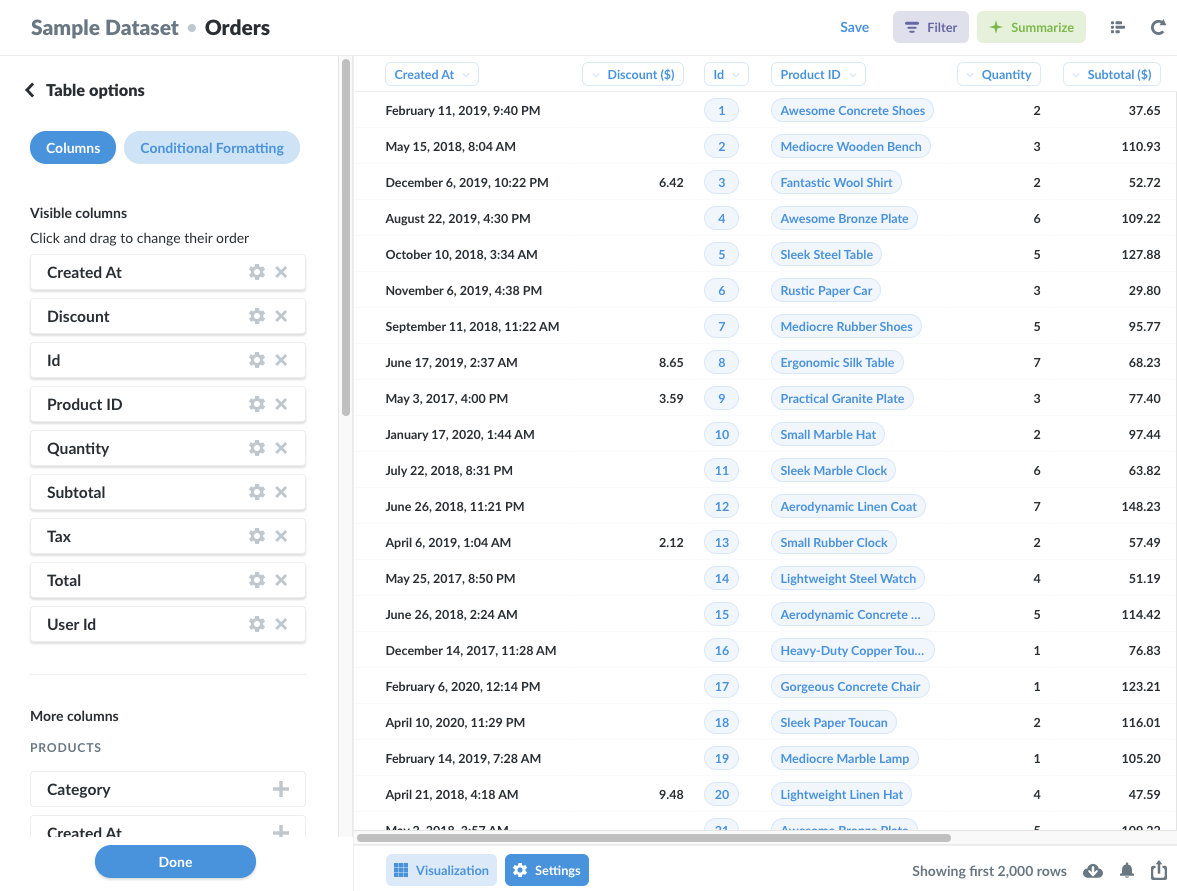
**可见列** 是当前在问题查询中的列,在本例中包括 Orders 表的所有列。您可以添加和删除列,以及更改列设置(这取决于列的字段类型)。
除了 **可见列**,您还会看到一个名为 **更多列** 的部分。此部分将包括来自另外两个表的列:Products 和 People。(我们将在本文后面介绍 Reviews 表为何明显缺失)。
Metabase 已经将 Orders 表“连接”到 Products 和 People 表,这允许您添加这些表中的列。
例如,在此 **设置侧边栏** 中,向下滚动查找 Products 表,然后点击 CATEGORY 列旁边的 **+** 将其添加到 **可见列**。您将在可见列中看到一个新列,Products → Category,其中 PRODUCT → 前缀表示该列并非 Orders 表的原生列。
通过点击 ID 列中的值并选择 **查看详细信息**,您可以检查哪些表与该数据相关联。例如,在 Orders 表中,您可以查看 Product ID 列中条目的详细信息。Metabase 告诉我们,产品“Lightweight Wool Computer”(ID:146)与 Orders 表和 Reviews 表相关联。
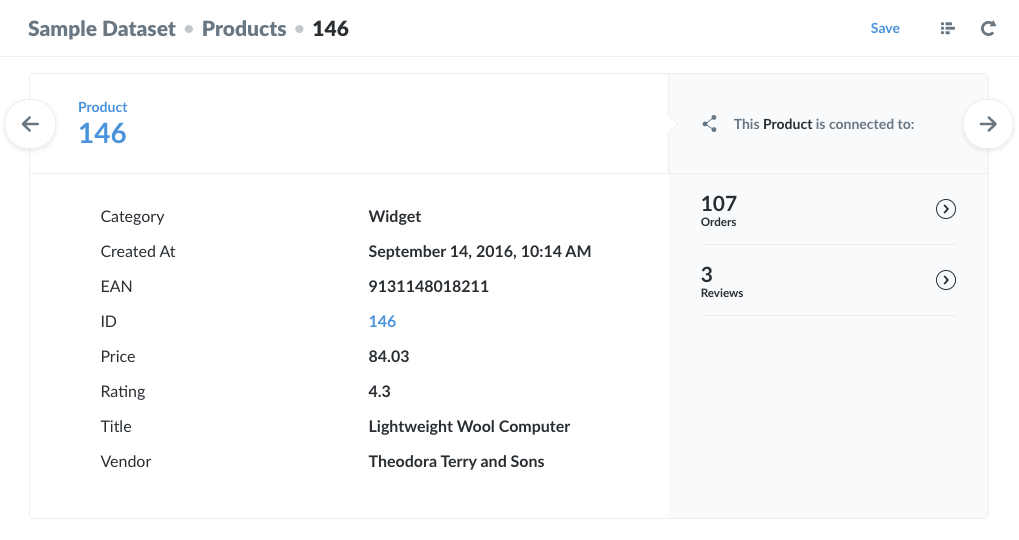
请注意,实际的产品 ID 值是 146,而不是“Lightweight Wool Computer”。Metabase 允许管理员 更改列值的显示方式。
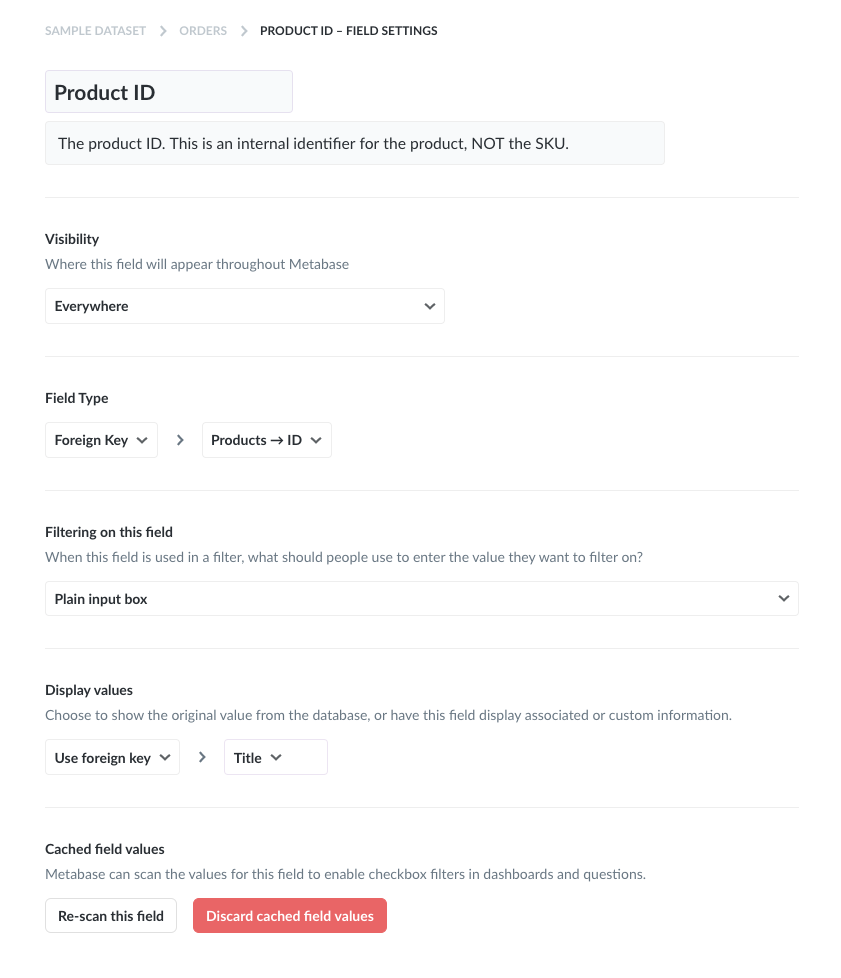
在查看 Orders 表时,外键 PRODUCT_ID 显示了 Products 表的 TITLE 列中的值。
我们将在 下面深入介绍键,但首先让我们看一个显式连接。
显式连接示例
让我们尝试一个简单的连接。我们将通过点击 **+ 新建** > **问题** > **原始数据** > **示例数据库** 来创建一个新问题。我们将选择 Orders 表。在 **数据部分**,点击 **连接图标** 添加另一个表。
![]()
如果我们添加 Products 表,Metabase 将自动填充外键关系,因为它知道字段 PRODUCT_ID 包含引用 Products 表的 ID 列(实体键)中值的 外键。
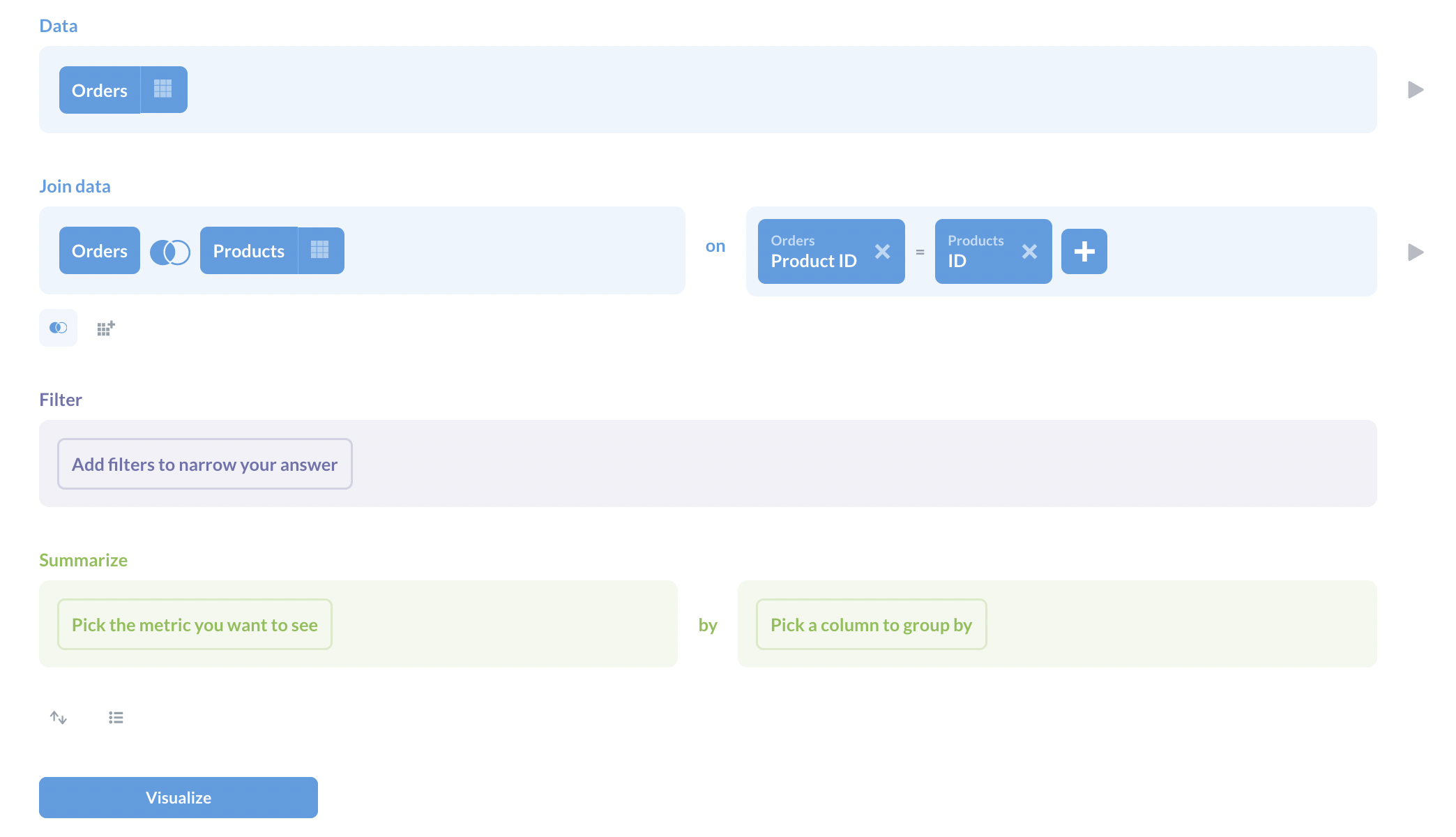
对于 Orders 表中的每一行,使用 PRODUCT_ID 列中的值来查找 Products 表的 ID 列中具有相同值的所有对应行,并返回一个新行,其中包含 Orders 和 Products 表中列的值。
如果您感兴趣,这是后台工作的基本 SQL
SELECT
*
FROM
Orders
LEFT JOIN Products ON Orders.PRODUCT_ID = Products.ID
(请注意,如果您将问题转换为 SQL,您将获得一个更复杂的 SQL 查询,但两个查询返回相同的数据。)
您可能已经注意到,在上面的问题模式中,您无法从示例数据库的一个表中添加列,即 Reviews 表。要理解为什么,我们需要了解关系数据库的背景知识。
关系数据库
关系数据库(如 PostgreSQL 和 MySQL)将数据存储在表中(关系),这些表通常代表某种实体,如订单或产品。这些表包含列(实体的属性)和行(有时称为记录)。如果您以前使用过电子表格软件,表就类似于带有列和行的工作表。
| 术语 | 描述 | 示例 |
|---|---|---|
| 表格 | 实体 | 人员、订单、产品 |
| 列 | 该实体的属性 | 地址、描述、ID |
| 行 | 该属性的实例 | CA, 7, “Lightweight Wool Computer” |
其中一些列包含特殊属性,称为键。
连接的键
每个表都有一个包含不同键的特殊列,称为实体键或主键,它们唯一地标识表中的每一行。这些列通常包含 ID 号,并且可以由数据库或应用程序(例如,员工 ID)自动生成。
第二种类型的键,称为外键,存储对另一个表中某行的实体键的引用。要连接表,您将使用外键和实体键来告诉数据库如何合并来自多个表的数据。
让我们使用 Metabase 的 **数据浏览器** 来通过示例数据库中的一个表查看一些键。在 Metabase 的顶部导航栏中,转到 **浏览数据**,然后点击示例数据库。您将看到每个表的卡片。将鼠标悬停在卡片上以查看其他选项,然后点击 **学习此表** 旁出现的 **书籍图标**。
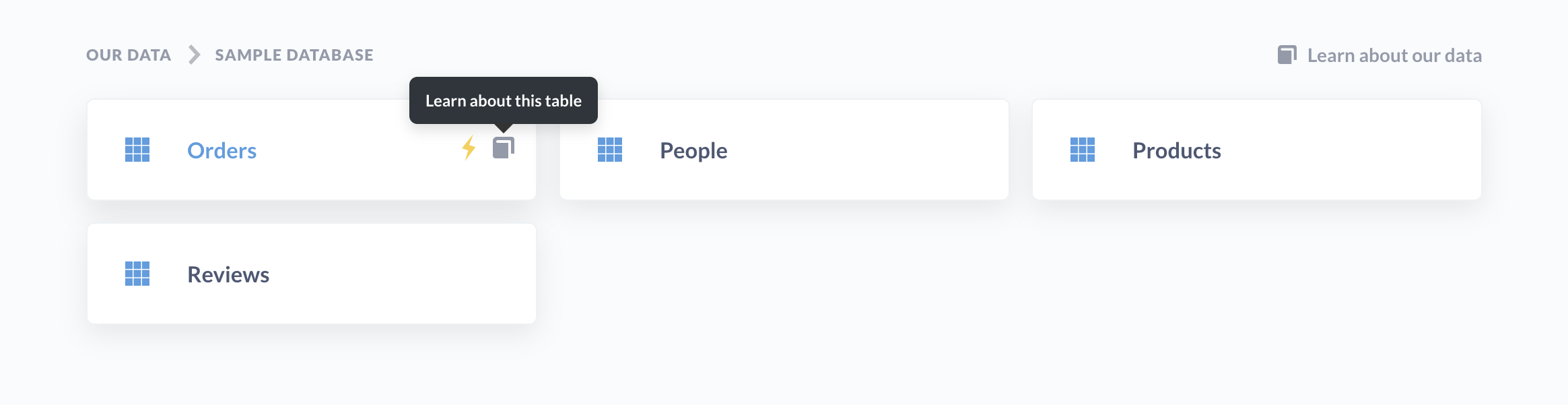
此表参考页面包含几个选项卡
- 详细信息
- 此表中的字段
- 关于此表的问题
- X 射线分析此表
选择 **此表中的字段** 选项卡以查看表中每个字段的字段名称、字段类型和数据类型。
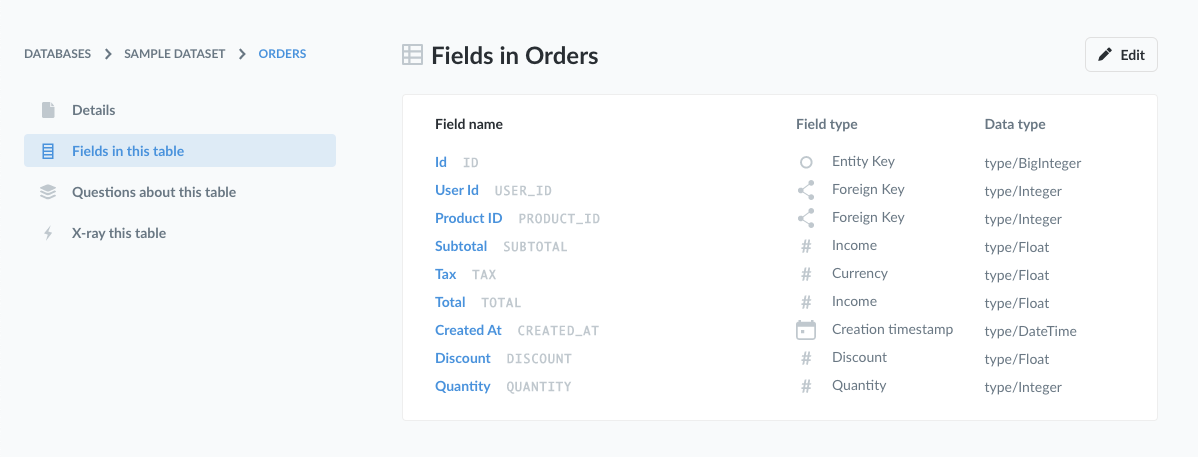
Orders 表包含一个实体键(又名主键)ID,以及两个外键:USER_ID 和 PRODUCT_ID
- 外键
USER_ID与People表的实体键ID相关联。 - 外键
PRODUCT_ID与Products表的实体键ID相关联。
我们可以通过在这些键上进行连接来合并来自 Orders、People、Products 的数据。连接只是指示 Metabase 对齐一个表中的记录,并使用每行中的外键值,通过查找具有匹配实体键值的对应行(或多行)来合并来自另一个表的数据。
Metabase 默认使用 左连接。
多个连接
有了关于表、键和连接的这些背景知识,让我们看看是否可以将 Orders 表连接到 Reviews 表。概括地说:如果我们的起始表(左表)不包含引用我们要连接到的表的 外键,我们该如何连接它们?
如果我们尝试将 Orders 表连接到 Reviews 表,Metabase 将不知道该怎么做。
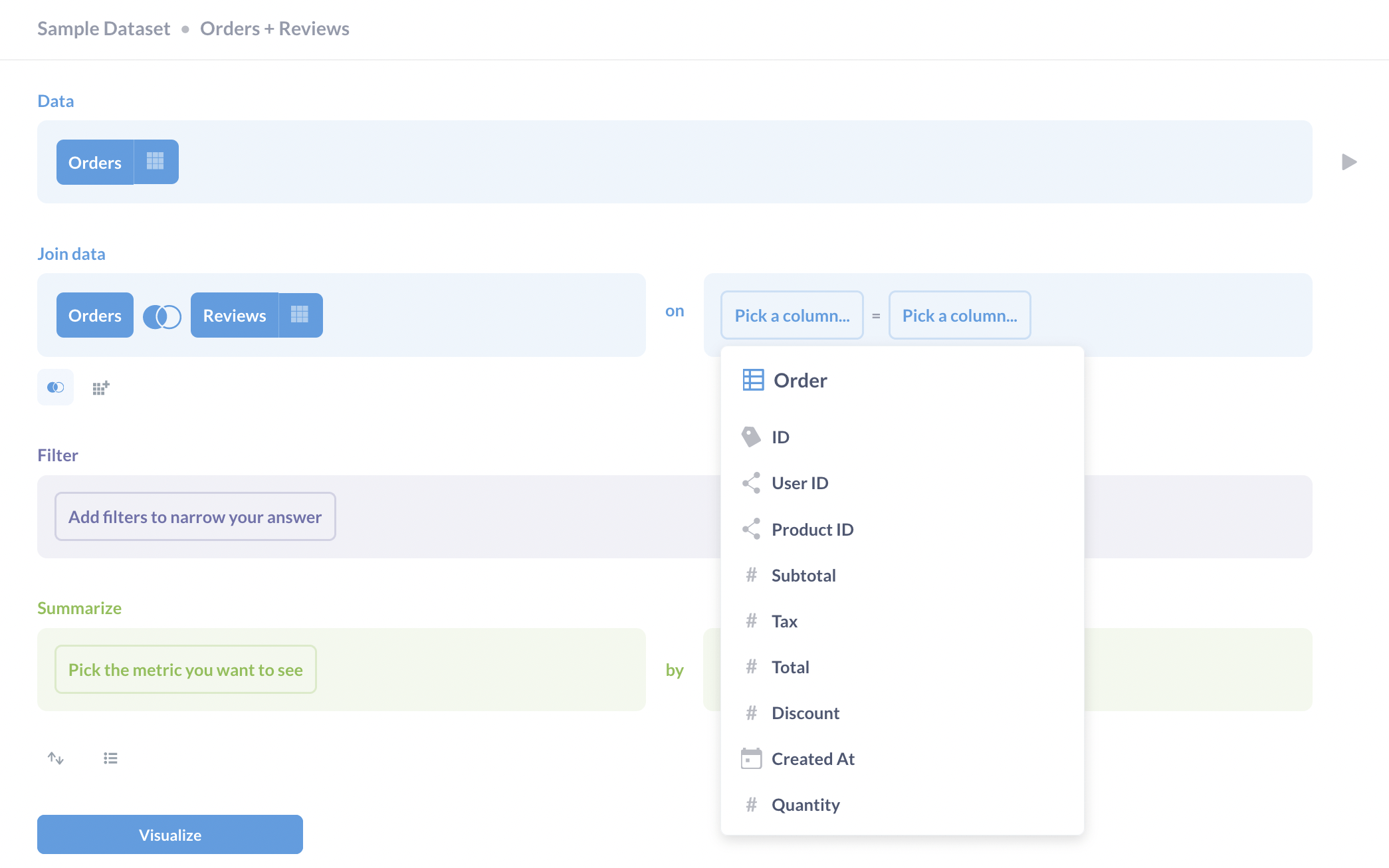
Orders 表缺少 Reviews 表的外键,这就是 Metabase 未自动连接这两个表的原因。
让我们转向数据浏览器,找出 Reviews 表包含哪些外键。
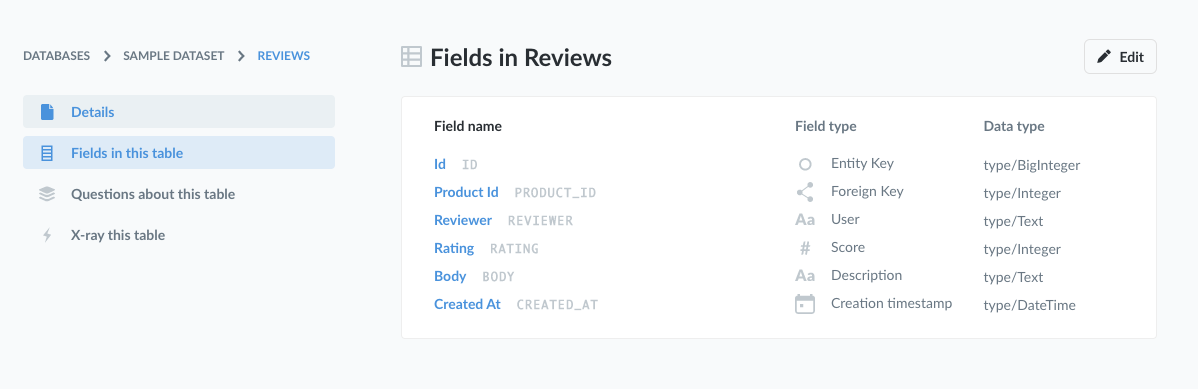
所以,这是我们目前的状况
Orders表具有指向Products和People表的外键。Reviews表具有指向Products表的外键。
要将 Orders 表连接到 Reviews 表,我们将需要通过 Products 表进行连接。我们将使用查询构建器问题来指定连接。这是我们的问题
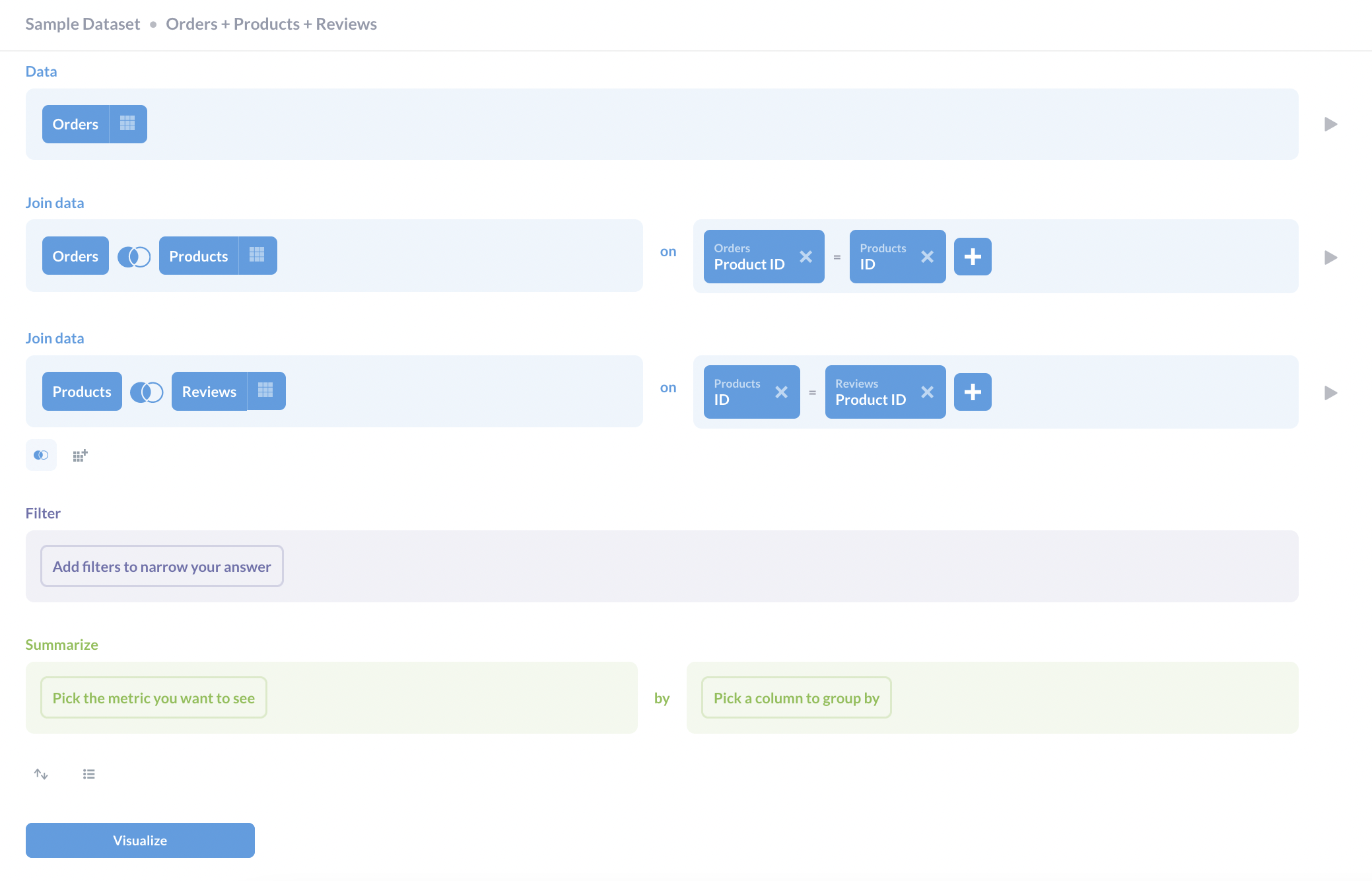
请注意,Metabase 会显示“上一步结果”作为要连接的左表,直到您指定键。一旦您告诉 Metabase 按 Products.ID = Reviews.Product_ID 连接上一步结果,Metabase 将在“连接数据”部分显示左连接到 reviews 表的 Products 表。
如果您可视化结果,您将看到一个包含所有三个表(Orders、Products 和 Reviews)所有列的表。请注意,由于一个产品可以有多个评论,因此对于同一个产品和订单,我们将看到多行,每行对应一个评论。
带有多重条件的连接
现在让我们尝试为连接添加多个条件。这可能很有用,因为您可以减少重复的行,或者表达单个条件连接无法表达的数据。假设我们想查看我们在产品添加到库存的同一月份下达的所有产品订单。
使用上面的示例作为起点,点击第一个条件旁边的蓝色 **+** 按钮,在同一个连接中添加另一个。您应该使用 内连接,因为这只会返回两个表中匹配的值。
如下所示,我们已将 Orders 和 Products 表连接在两个列上:产品 ID 和创建日期,因此现在我们可以看到在订购产品添加到我们库存的同一月份下达的所有订单。
请注意,虽然 CREATED_AT 字段包含完整的日期和时间信息,但这些结果表明匹配的是月份,而不是确切的时间戳。
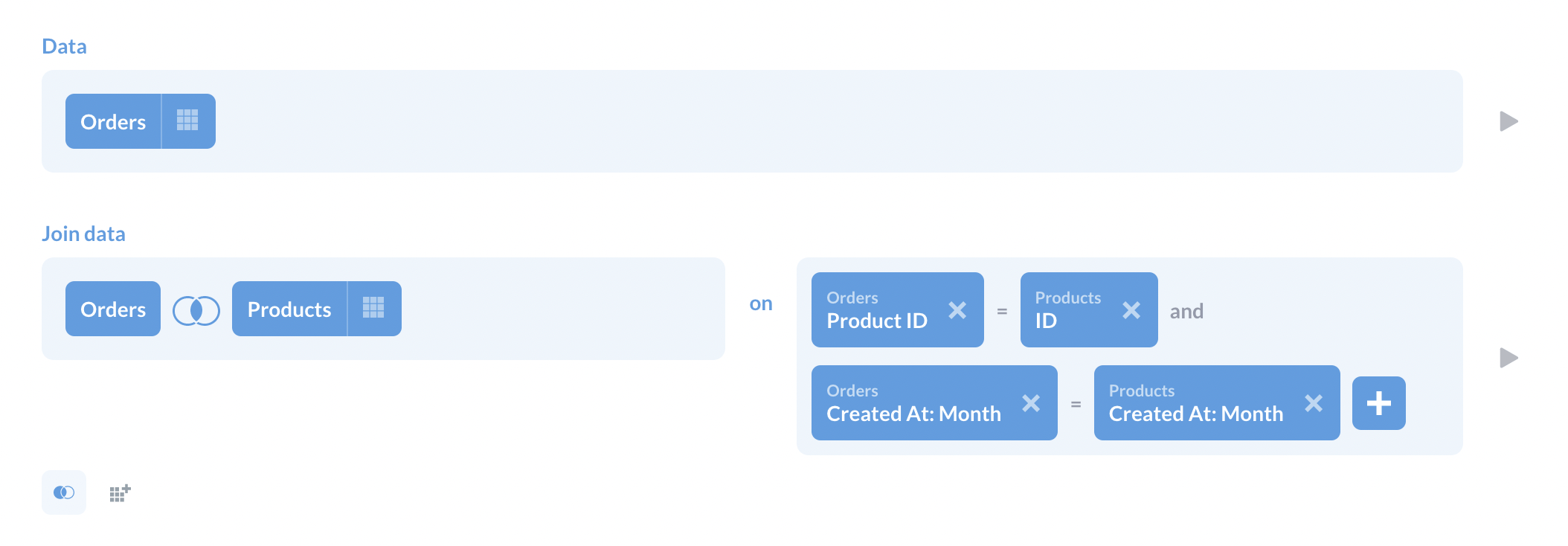
列选择
除了连接表之外,我们还可以有选择性地选择问题结果中可见的列。在 **查询构建器** 中,您可以选择 Metabase 显示的列。
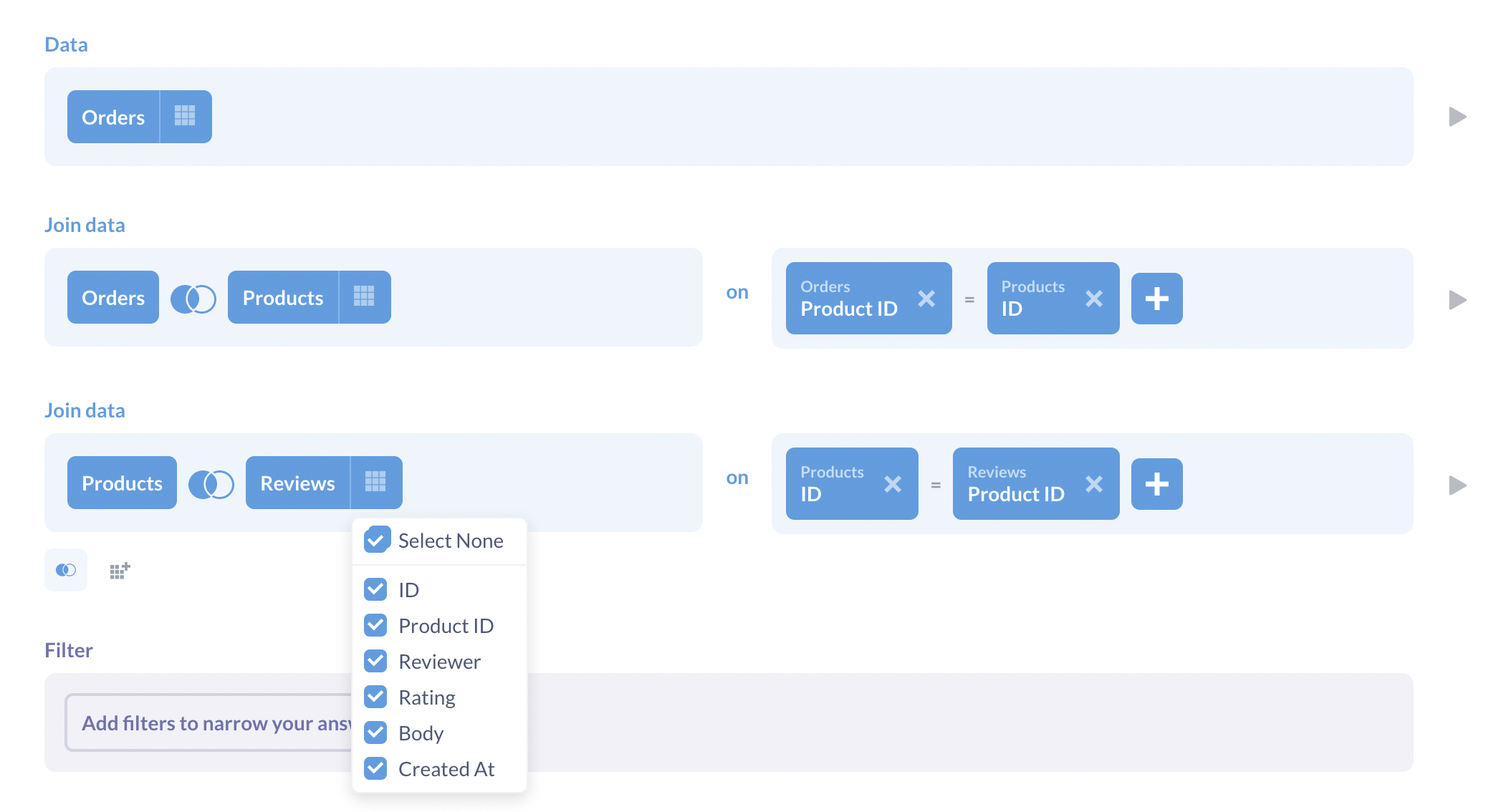
保存问题后,您还可以从 **设置侧边栏** 中选择可见的列,就像我们上面所做的那样。
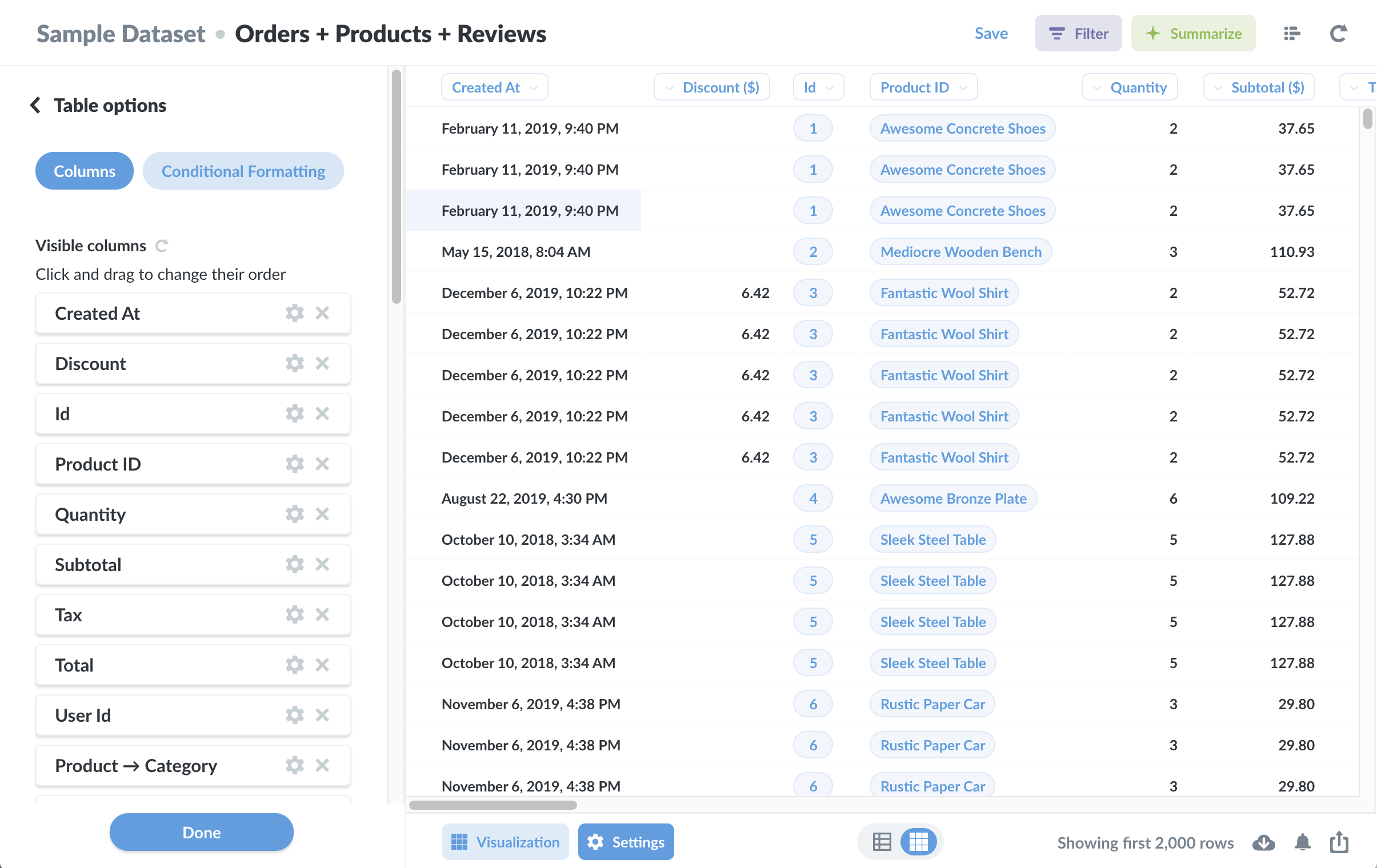
您会注意到,Metabase 也很方便地提供了 People 表中的列供您添加,因此现在您拥有了完整的示例数据库可供使用了。
在您自己的数据集中愉快地连接表吧,请记住:如果您遇到困难,请务必查阅数据浏览器,了解哪些表具有您需要连接的 外键。

